Excel怎样批量提取单元格地址和值
1、首先打开Microsoft Office Excel 2007,新建文档并保存文件名《Excel怎样批量提取单元格地址和值 .xlsm》(演示文件,下面代码复制到能运行宏的工作簿都可以)如图。
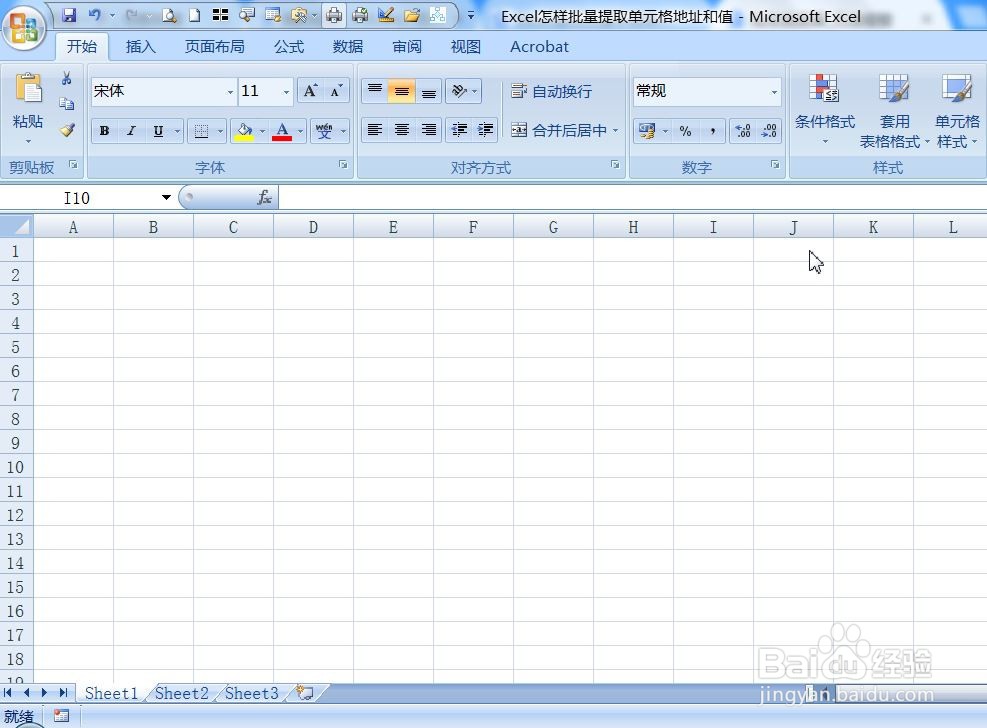
2、然后按下快捷键ALT+F11打开VBA(宏)编辑界面,然后点菜单栏【插入】下拉中列表中点【模块(M)】如图。
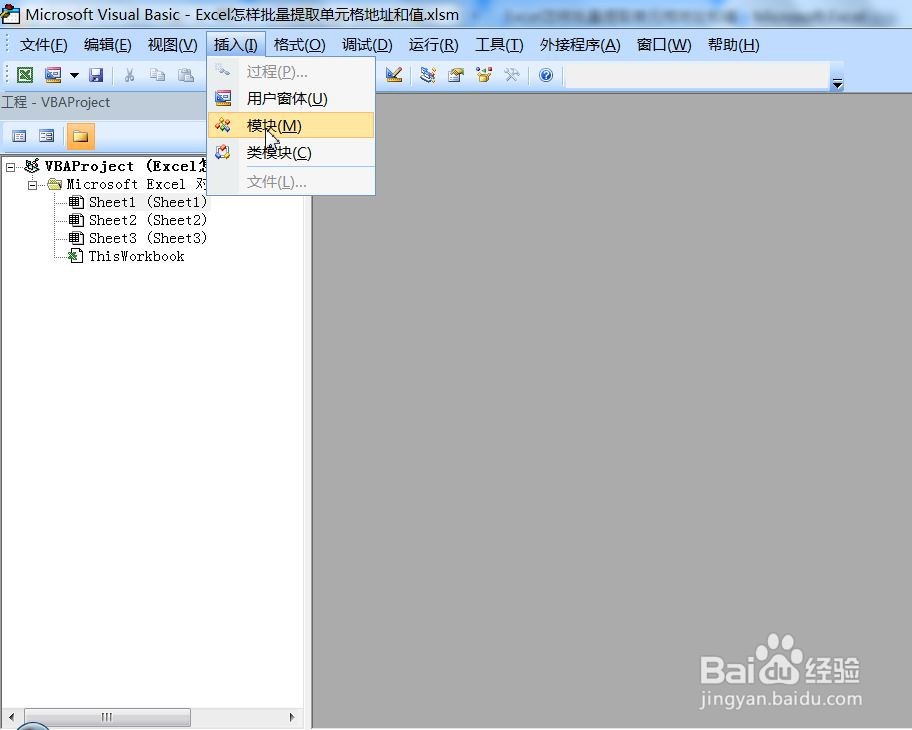
3、然后插入了一个模块1,在代码框中复制如下代码:
Sub 选数据批量提取地址和值()
'2020-8-4 22:08:17
Dim myr1 As Range, myr As Range, n As Long, my As Range, i As Long
Set myr1 = Selection
n = myr1.Count
i = 0
Set my = Application.InputBox(prompt:="请选一个单元格输出地址和值", Type:=8)
For Each myr In myr1
i = i + 1
my.Offset(i - 1, 0).Value = myr.Address(RowAbsolute:=False, ColumnAbsolute:=False)
my.Offset(i - 1, 1).Value = myr.Value
Next myr
MsgBox "完成!"
End Sub

4、以上操作动态过程如下:
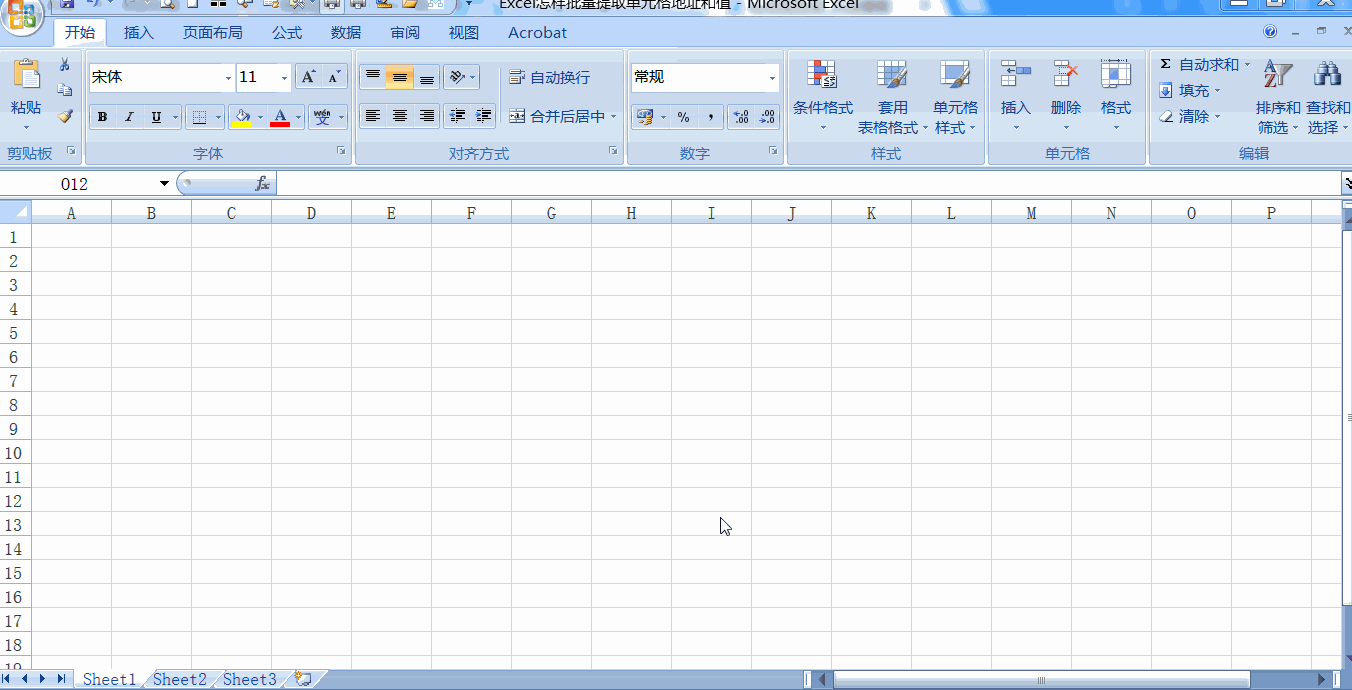
5、回到工作表窗口,首先选原数据表,然后运行【选数据批量提取地址和值】宏(菜单栏中点【视图】中下列表中【宏】列表【查看宏(V)】打开宏对方框,选该宏名,执行),提示“请选一个单元格输出地址和值”,选好后输出结果,运行过程如下图。
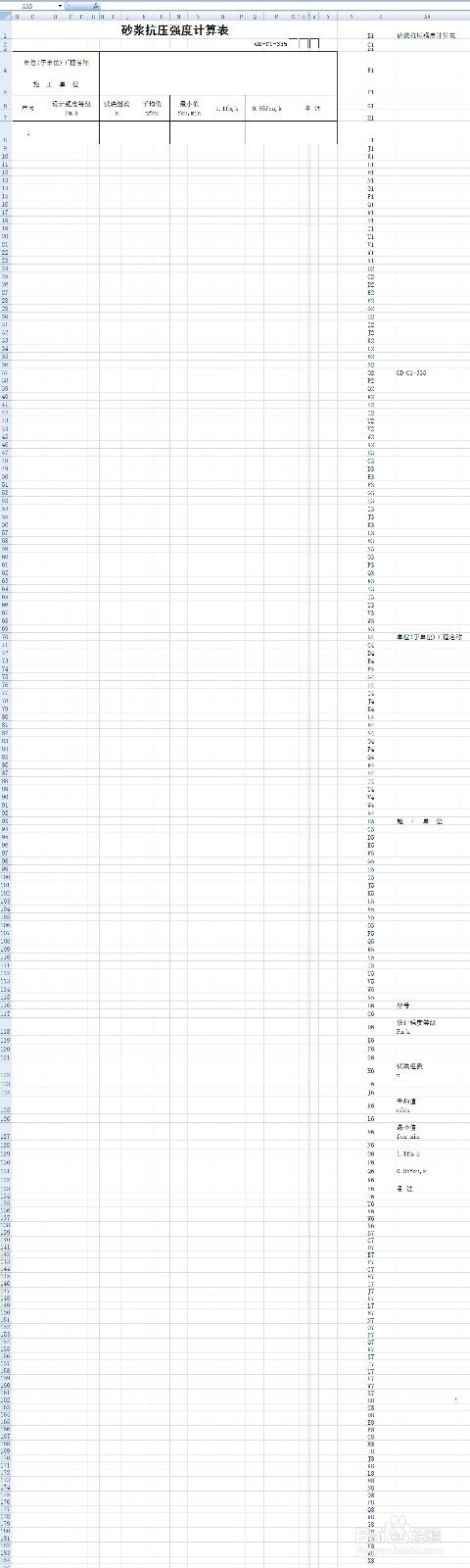

1、批量引用单元格公式:
1、运行宏生成单元格地址。
2、运行下面宏前面+“=”批量生成公式。
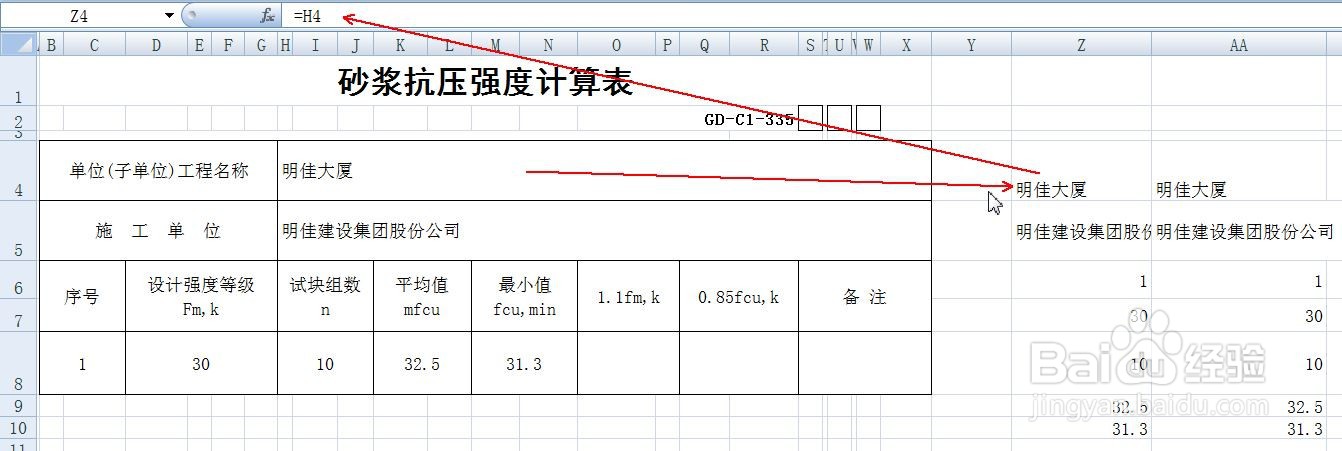
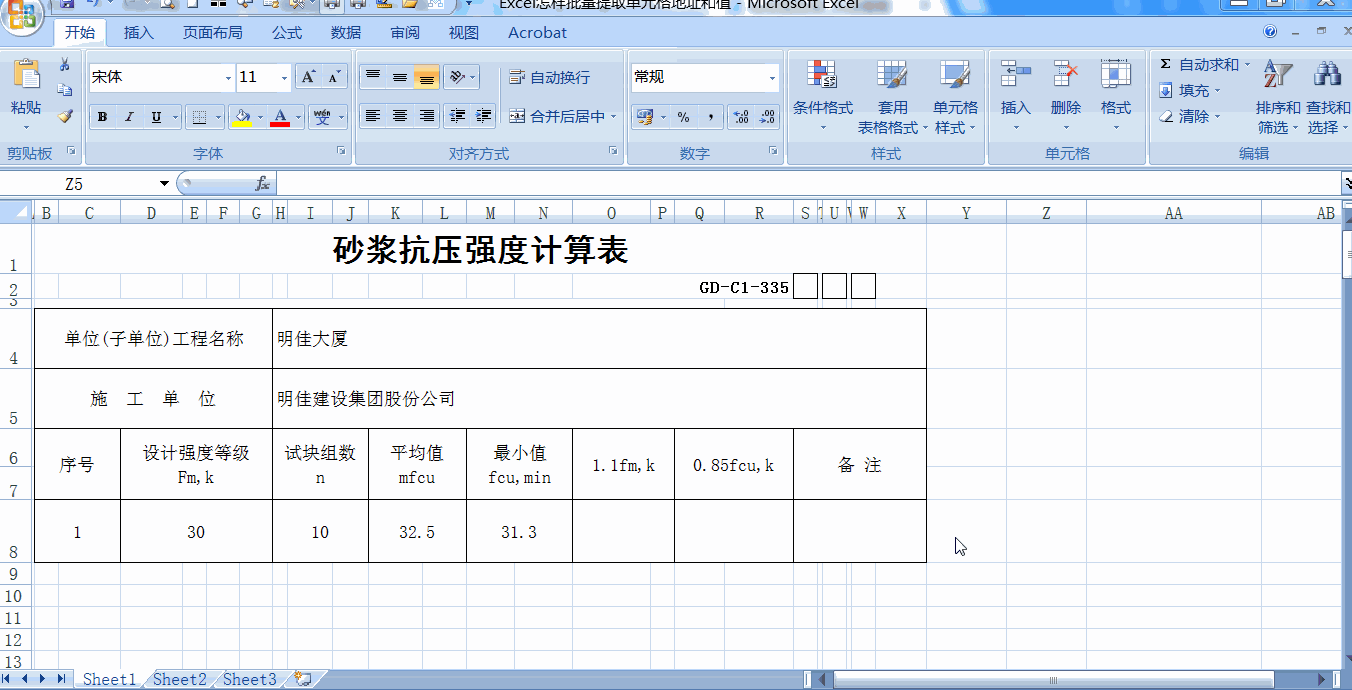
2、批量填写连续字母:
1、运行宏生成单元格地址。
2、替换数字为空。
生成A-Z 26个字母
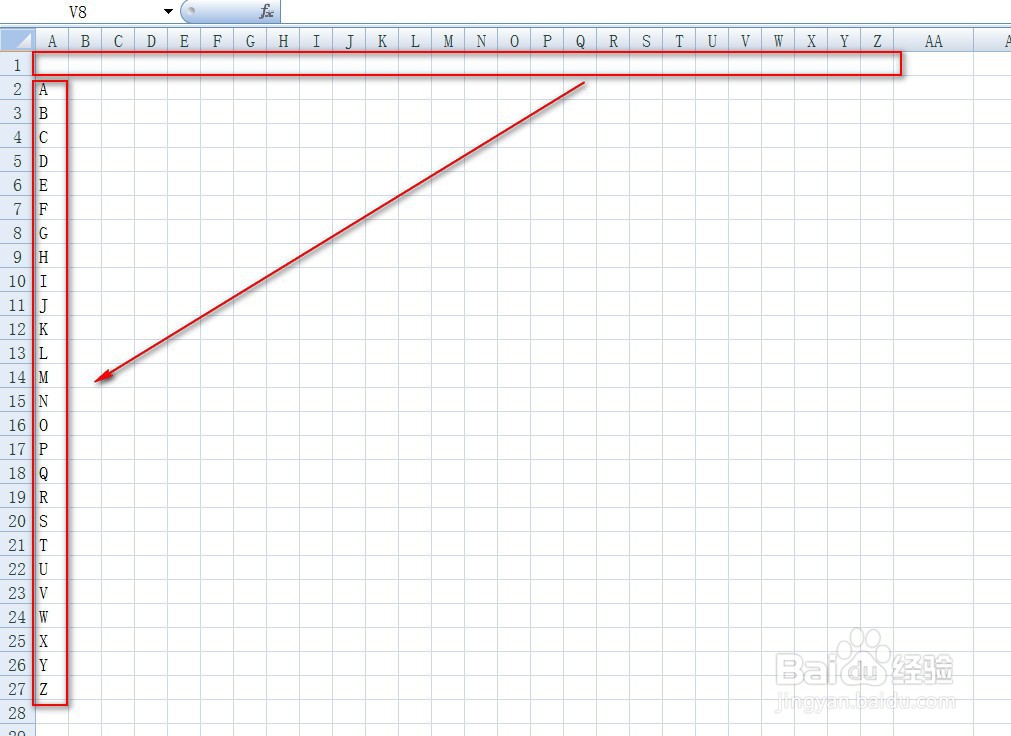
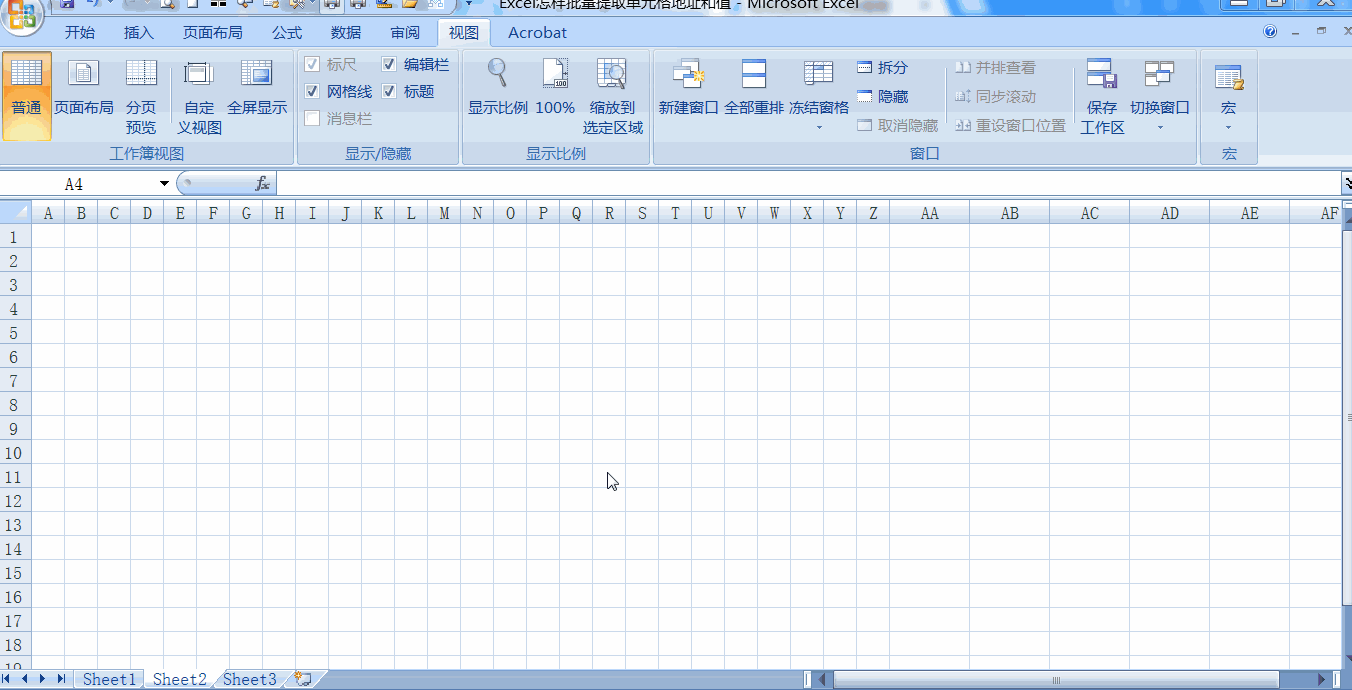
3、如果觉得这篇经验帮到了您,请点击下方的 “投票点赞" 或者“收藏”支持我!还有疑问的话可以点击下方的 “我有疑问”,谢谢啦!